ایکس باکس وان روی صفحه سبز گیر کرده است؟ نگران نباش! این مشکل را می توان به راحتی با انجام چند مرحله عیب یابی برطرف کرد. این مشکلی است که معمولاً توسط کاربران ایکس باکس وان گزارش می شود که تجربه بازی شما را مختل می کند. ما در این مقاله از سلام دنیا، در مورد راه حل هایی برای رفع مشکل ایکس باکس روی صفحه سبز گیر کرده است یا همان صفحه سبز مرگ در بازی ایکس باکس وان (Xbox One) صحبت کرده ایم با ما همراه باشید.
برخی از رایج ترین دلایلی که ممکن است با این مانع در ویندوز 10 مواجه شوید عبارتند از:
- هارد دیسک خراب
- فرآیند به روز رسانی سیستم به مشکل خورده است.
- شکاف ارتباطی بین سرور و کنسول ایکس باکس.
رفع مشکل گیر کردن ایکس باکس وان در صفحه سبز در ویندوز 10
در اینجا چند راه حل وجود دارد که می توانید برای رفع مشکل Green Screen of Death در کنسول Xbox One امتحان کنید.
حتما بخوانید: رفع مشکل کار نکردن نوار بازی [Game Bar] ایکس باکس در ویندوز 11
1. برای رفع مشکل صفحه سبز مرگ ایکس باکس وان: کنسول را هارد ریست کنید
راهنمای گام به گام ما را با ساده ترین هک شروع کنید. بازنشانی سخت احتمالا بهترین راه حل برای رفع خطاهای رایج و اشکالات فنی، حتی در گوشی های هوشمند ما است.بنابراین، ما سعی می کنیم کنسول ایکس باکس وان را به سختی ریست کنیم تا بررسی کنیم که آیا این مشکل برطرف شده است یا خیر. در اینجا چیزی است که شما باید انجام دهید.
دکمه پاور قرار داده شده روی کنسول خود را برای حدود 10 ثانیه فشار دهید و نگه دارید.

کمی صبر کنید تا سیستم راه اندازی مجدد شود. پس از بازنشانی سخت کنسول، اگر همچنان با صفحه سبز مرگ روبرو هستید، به راه حل بعدی ما بروید.
2. برای رفع مشکل صفحه سبز مرگ ایکس باکس وان: هارد دیسک خود را اسکن کنید
با رفتن به راه حل بعدی، اکنون از نرم افزار بازیابی دیسک برای اسکن هارد دیسک استفاده خواهیم کرد.
ابزار Advanced Disk Recovery را در رایانه شخصی ویندوز خود راه اندازی کنید.
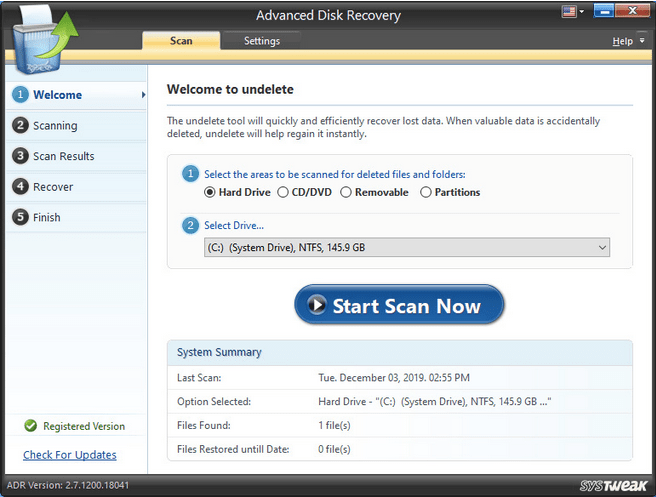
گزینه "Hard Drive" را انتخاب کنید و سپس درایوی مربوطه را که برای انجام اسکن نیاز دارید انتخاب کنید. برای شروع، دکمه "Start Scan now" را فشار دهید.
در صورت نیاز به انجام هرگونه سفارشی سازی، به تب "Setting" بروید. Advanced Disk Recovery دو نوع مختلف اسکن، اسکن سریع و اسکن عمیق را به شما ارائه می دهد. تغییرات مورد نظر را در اینجا در تب تنظیمات انجام دهید و پس از اتمام دکمه "save settings" را فشار دهید.
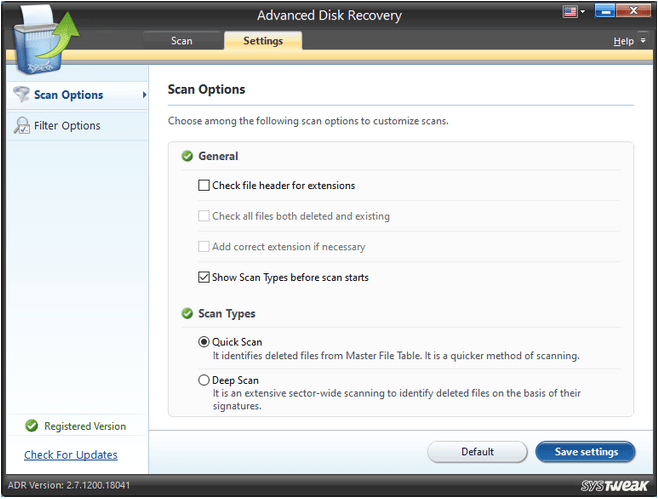
پس از انجام تمام تغییرات بالا، مجموعه مراحل را انجام دهید تا تمام پارتیشن های درایو دیسک را به طور کامل اسکن کنید تا مطمئن شوید که 100٪ بدون خطا هستند. با استفاده از نرمافزار Advanced Disk Recovery، میتوانید اسکن عمیق روی تمام درایوهای دیسک انجام دهید و حتی اطلاعات از دست رفته را بدون هیچ زحمتی بازیابی کنید.
حتما بخوانید: جدیدترین و بهترین بازی های ایکس باکس وان
تمام فایل ها و داده هایی را که برای بازیابی هارد دیسک تنها در چند مرحله ساده نیاز دارید، انتخاب کنید. از همه پنجره ها خارج شوید، رایانه شخصی ویندوز خود را مجددا راه اندازی کنید تا بررسی کنید هنوز با Xbox One مواجه هستید که روی صفحه سبز مرگ گیر کرده است.
3. برای رفع مشکل صفحه سبز مرگ ایکس باکس وان: هارد دیسک را فرمت کنید
اگر اسکن و بازیابی هارد دیسک هیچ شانسی نداشت، به عنوان آخرین راه حل، مرسوم ترین عیب یابی یعنی فرمت را امتحان خواهیم کرد.
پنجره File Explorer را در دستگاه خود باز کنید.
روی درایو دیسک (Xbox) کلیک راست کرده، "Format" را انتخاب کنید.
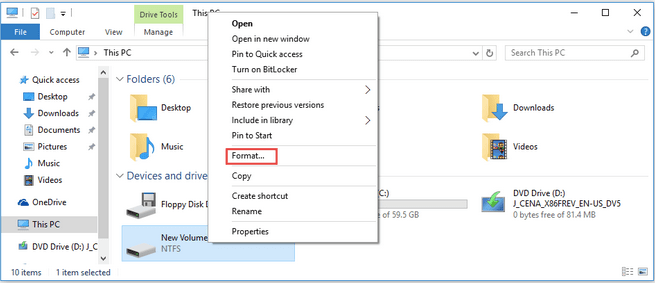
گزینه “Quick Format” را علامت بزنید و دکمه “Start” را بزنید.
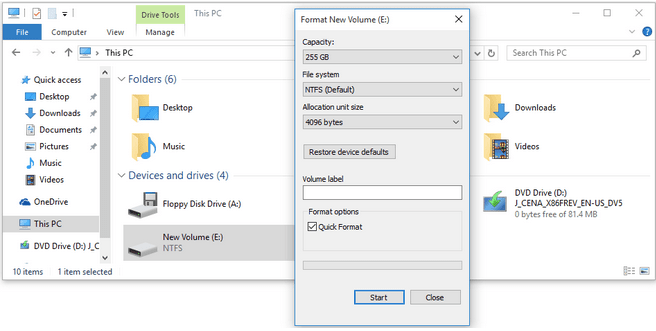
هنگامی که هارد دیسک با موفقیت فرمت شد، دستگاه خود را مجددا راه اندازی کنید تا بررسی کنید که آیا همچنان با خطای Xbox مواجه هستید یا خیر.
4. کنسول ایکس باکس (آفلاین) را به روز کنید
قبل از شروع، مطمئن شوید که موارد زیر را در دسترس دارید:
- یک درایو فلش USB برای ذخیره به روز رسانی آفلاین. (حداقل 4 گیگابایت فضای ذخیره سازی)
- رایانه ویندوزی با اتصال سرعت اینترنت پایدار و پورت USB فعال.
هر مرورگر وب را باز کنید و برای دانلود فایل فشرده OSU1 که حاوی نرم افزار به روز رسانی Xbox One است، از این پیوند دیدن کنید .
محتویات فایل را از حالت فشرده خارج کنید و سپس فایل به روز رسانی سیستم را در رایانه شخصی ویندوز خود ذخیره کنید. این فایل را کپی کرده و به درایو فلش USB منتقل کنید تا بتوانید آن را به کنسول ایکس باکس وصل کنید.
حتما بخوانید: روش اشتراک گذاری بازی در ایکس باکس وان [Xbox one]
هنگامی که فایل به روز رسانی با موفقیت در درایو فلش کپی شد، بیایید ادامه دهیم.
سیم برق کنسول ایکس باکس وان را از دستگاه خود جدا کنید، همه چیز را خاموش کنید. کابل برق را بعد از 30 تا 40 ثانیه دوباره وصل کنید و کنسول را روشن کنید. دکمه «BIND» (که در سمت چپ کنسول Xbox One قرار دارد) و دکمه «EJECT» (در بالا) را برای حدود 11-12 ثانیه فشار دهید و نگه دارید.

به محض شنیدن صدای زنگ، صدای روشن شدن، هر دو دکمه را رها کنید.
اکنون برای عیب یابی به گزینه های راه اندازی پیشرفته ایکس باکس هدایت خواهید شد.
اکنون، درایو فلش USB را به رایانه شخصی ویندوزی خود وصل کنید. به محض اینکه USB stick را وصل کنید، گزینه "Offline System Update" را در پنجره عیب یابی خواهید دید. روی این گزینه ضربه بزنید، دستورالعمل های روی صفحه را دنبال کنید تا کنسول ایکس باکس وان را به روز کنید.
کنسول ایکس باکس وان را مجددا راه اندازی کنید تا بررسی کنید که آیا همچنان با مشکل گیر کرده ایکس باکس وان در صفحه سبز مواجه هستید یا خیر.
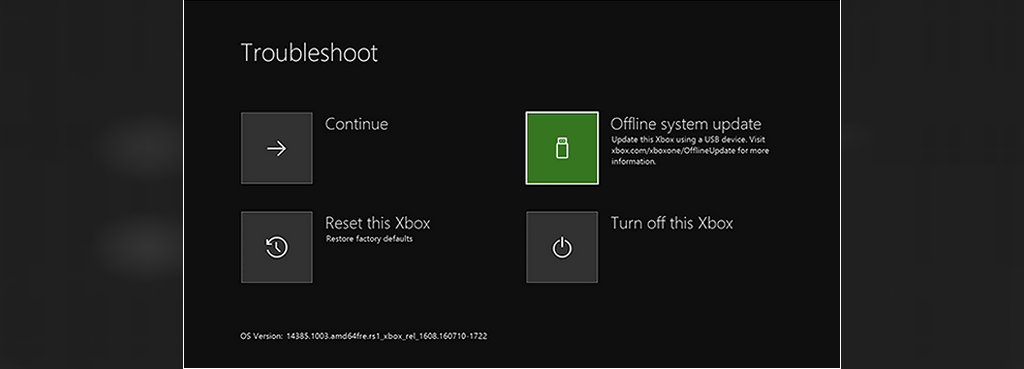
سخن آخر
در اینجا چند راه حل وجود دارد که می توانید برای رفع مشکل صفحه سبز در کنسول ایکس باکس وان امتحان کنید. به ما اطلاع دهید که کدام راه حل برای شما بهترین بوده است!
مقالات مرتبط:
بهترین کنسول بازی دستی ارزان و قابل حمل پرتال 2022
رفع خطای اتصال شبکه ایکس باکس [DNS isnt resolving xbox server name]


دیدگاه ها